- Если вы опытный пользователь macOS, вы, вероятно, знакомы с Терминалом.
- Открытие каталогов — это навык Терминала, который должен знать каждый, и в этой статье мы покажем вам, как открыть папку в Терминале.
- Чтобы узнать больше о macOS, обязательно ознакомьтесь с нашим посвященная Mac OS статья.
- Если вы ищете другие руководства, подобные этому, обязательно ознакомьтесь с нашим Mac Хаб.

ИксУСТАНОВИТЕ, НАЖИМАЯ НА СКАЧАТЬ ФАЙЛ
- Загрузите Fortect и установите его. на вашем ПК.
- Запустите процесс сканирования инструмента для поиска поврежденных файлов, которые являются источником вашей проблемы.
- Щелкните правой кнопкой мыши Начать ремонт чтобы инструмент мог запустить алгоритм исправления.
- Fortect был скачан пользователем 0 читателей в этом месяце.
- Расширенный антивирус и защита от ПНП
- VPN с неограниченным зашифрованным трафиком
- Автоматическое резервное копирование важных файлов
- Утилита Cleaner для ускорения вашего Mac
- Функция родительского контроля
Защитите свой Mac с помощью Intego!
Терминал — важная часть macOS, поэтому важно, чтобы вы знали хотя бы основы командной строки.
Работать с Терминалом не так уж сложно, и, говоря об этом, в этой статье мы покажем вам, как легко открыть папку в Терминале.
Как открыть папку в Терминале?
1. Переместите папку в окно терминала
- Идти к Приложения > Утилиты.
- Начать Терминал.
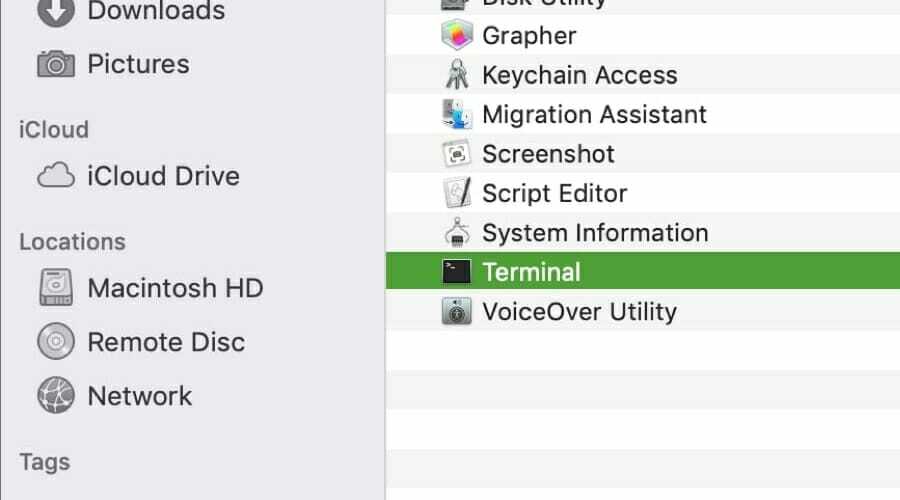
- Введите CD команду, но не запускайте ее.
- Открыть Искатель.
- В Искатель, найдите каталог, который вы хотите открыть, но не открывайте его.
- Перетащите каталог в Терминал окно и бросить его туда.
- Теперь нажмите Входить и вы получите доступ к папке в Терминале.
Этот метод работает, потому что вместо того, чтобы вводить адрес папки, к которой вы хотите перейти, вы просто перетащите каталог из Finder, и путь к папке будет автоматически добавлен в команду линия.
- PDE.plugin повредит ваш компьютер: как это исправить
- Исправлено: Zsh: доступ запрещен в терминале Mac за 4 быстрых шага
- Не можете ввести «Отправить по адресу»? Вот что делать
2. Включить опцию «Новый терминал в папке»
- Нажмите на Яблоко меню и выбрать Системные настройки.
- Перейти к Клавиатура раздел.
- Направляйтесь к Ярлыки вкладка
- На левой панели выберите Услуги. На правой панели проверьте Новый терминал в папке.
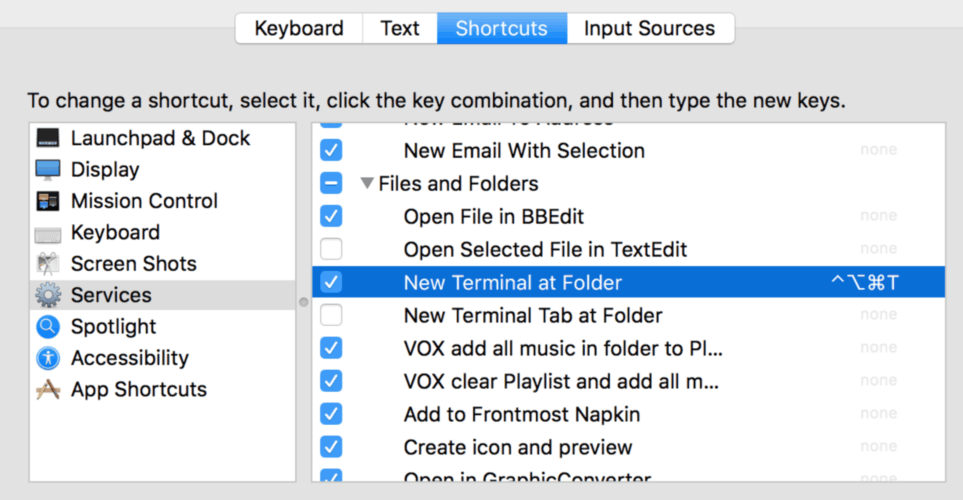
- Сохранить изменения.
Чтобы открыть папку в Терминале, вам просто нужно сделать следующее:
- В Искатель, найдите каталог, который вы хотите открыть, и щелкните его правой кнопкой мыши.
- Выбирать Сервисы > Новый терминал в папке.
Этот метод намного удобнее, поскольку позволяет открыть любую папку в Терминале из Finder всего в два клика.
Многие пользователи Mac используют Терминал для различных задач, в основном потому, что это удобнее и быстрее, но открытие папок может быть немного утомительным для некоторых пользователей.
Если вы один из этих пользователей, обязательно попробуйте метод перетаскивания или включите параметр «Новый терминал в папке», и вы сможете открывать каталоги в терминале, как профессионал.
Вы также можете ознакомиться с нашим руководством по как исправить отказ в разрешении ZSH ошибка в терминале Mac.
Не стесняйтесь использовать раздел комментариев ниже для любых вопросов или предложений, которые могут у вас возникнуть.


